win7电脑屏幕四周有黑边框怎么办 win7电脑屏幕四周有黑边框最佳解决方法
更新时间:2023-09-05 14:48:30作者:skai
在我们使用win7操作系统的过程中,对于屏幕显示器都是设置成全屏分辨率,但是我们很多小伙伴在使用win7电脑的时候发现自己的电脑屏幕四周都有黑边框,那么win7电脑屏幕四周有黑边框怎么办呢?接下来小编就给大家带来了win7电脑屏幕四周有黑边框最佳解决方法,一起来看看吧,希望可以帮助到大家。
具体方法:
1.点击桌面开始菜单栏,点击控制面板。
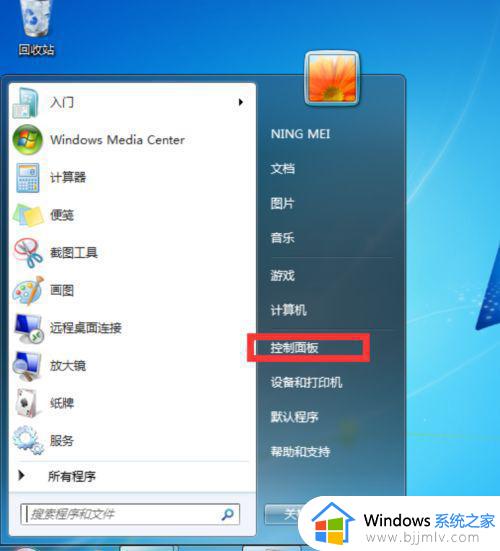
2.在弹出的窗口中,先将查看方式改为大图标,接着找到并点击显示选项。
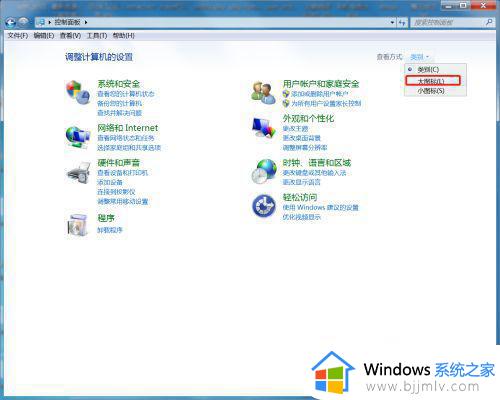
3.在左侧点击调整分辨率。
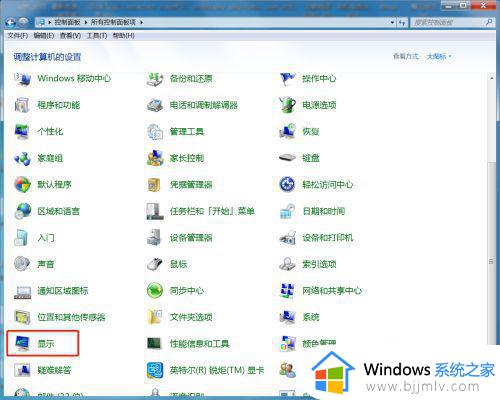
4.将分辨率调为,1366x768,点击确定即可。
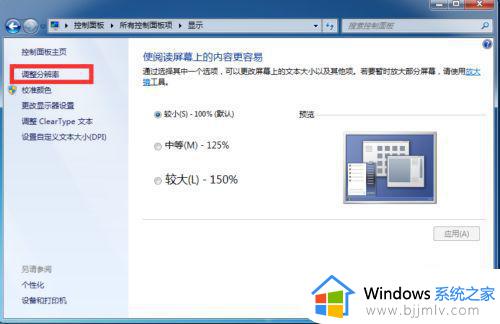
5.如果没有解决,回到调整分辨率窗口,点击高级设置。
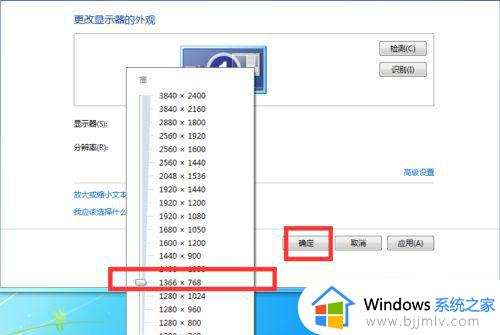
6.在弹出的窗口中点击监视器,并找到点击缩放选项。
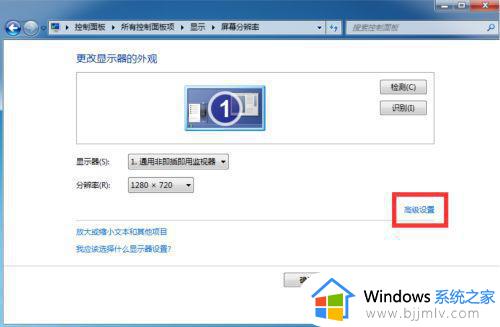
7.将缩放的选项改为缩放全屏,点击确定即可。
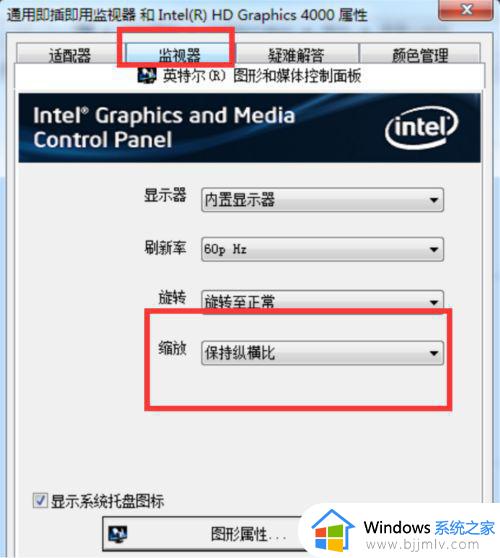
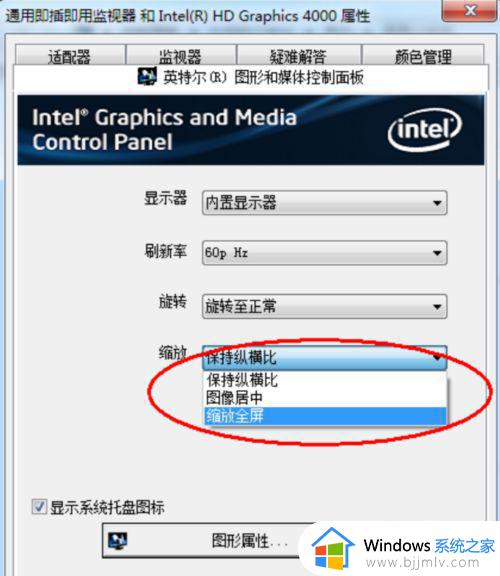
以上全部内容就是小编带给大家的win7电脑屏幕四周有黑边框最佳解决方法详细内容分享啦,小伙伴们如果你们也遇到了上述的情况的话可以参照小编的内容进行参照,希望本文可以帮助到你。
win7电脑屏幕四周有黑边框怎么办 win7电脑屏幕四周有黑边框最佳解决方法相关教程
- win7电脑屏幕四周有黑边框怎么办 win7电脑屏幕四周有黑边框如何解决
- win7电脑屏幕两边黑屏怎么设置回来 电脑win7屏幕两边有黑边怎么办
- win7屏幕有黑边不能铺满屏幕怎么办 win7电脑屏幕有黑边撑不满处理方法
- win7屏幕两边有黑框怎么全屏 win7显示屏两边黑弄回全屏的方法
- win7显示不满屏左右黑边怎么办 win7有黑边无法全屏解决方法
- win7魔兽争霸两边有黑框怎么办 win7魔兽争霸有黑色边框解决方法
- win7玩游戏不全屏两边有黑色怎么办 win7电脑游戏不全屏两边黑的解决方法
- win7系统下游戏两侧有黑条怎么办 win7玩游戏屏幕两边有黑边如何解决
- win7电脑屏幕变成黑白的怎么办 win7电脑屏幕没有颜色变成黑白如何解决
- win7玩游戏两边有黑边怎么办 win7玩游戏全屏有黑边处理方法
- win7系统如何设置开机问候语 win7电脑怎么设置开机问候语
- windows 7怎么升级为windows 11 win7如何升级到windows11系统
- 惠普电脑win10改win7 bios设置方法 hp电脑win10改win7怎么设置bios
- 惠普打印机win7驱动安装教程 win7惠普打印机驱动怎么安装
- 华为手机投屏到电脑win7的方法 华为手机怎么投屏到win7系统电脑上
- win7如何设置每天定时关机 win7设置每天定时关机命令方法
win7系统教程推荐
- 1 windows 7怎么升级为windows 11 win7如何升级到windows11系统
- 2 华为手机投屏到电脑win7的方法 华为手机怎么投屏到win7系统电脑上
- 3 win7如何更改文件类型 win7怎样更改文件类型
- 4 红色警戒win7黑屏怎么解决 win7红警进去黑屏的解决办法
- 5 win7如何查看剪贴板全部记录 win7怎么看剪贴板历史记录
- 6 win7开机蓝屏0x0000005a怎么办 win7蓝屏0x000000a5的解决方法
- 7 win7 msvcr110.dll丢失的解决方法 win7 msvcr110.dll丢失怎样修复
- 8 0x000003e3解决共享打印机win7的步骤 win7打印机共享错误0x000003e如何解决
- 9 win7没网如何安装网卡驱动 win7没有网络怎么安装网卡驱动
- 10 电脑怎么设置自动保存文件win7 win7电脑设置自动保存文档的方法
win7系统推荐
- 1 雨林木风ghost win7 64位优化稳定版下载v2024.07
- 2 惠普笔记本ghost win7 64位最新纯净版下载v2024.07
- 3 深度技术ghost win7 32位稳定精简版下载v2024.07
- 4 深度技术ghost win7 64位装机纯净版下载v2024.07
- 5 电脑公司ghost win7 64位中文专业版下载v2024.07
- 6 大地系统ghost win7 32位全新快速安装版下载v2024.07
- 7 电脑公司ghost win7 64位全新旗舰版下载v2024.07
- 8 雨林木风ghost win7 64位官网专业版下载v2024.06
- 9 深度技术ghost win7 32位万能纯净版下载v2024.06
- 10 联想笔记本ghost win7 32位永久免激活版下载v2024.06